| Win10电脑定时开机功能在哪里?Win10系统设置自动关机操作教学 | 您所在的位置:网站首页 › 怎么取消电脑定时自动关机 › Win10电脑定时开机功能在哪里?Win10系统设置自动关机操作教学 |
Win10电脑定时开机功能在哪里?Win10系统设置自动关机操作教学
|
当前位置:系统之家 > 系统教程 > Win10电脑定时开机功能在哪里?Win10系
Win10电脑定时开机功能在哪里?Win10系统设置自动关机操作教学
时间:2023-02-03 09:37:11 作者:wuxin 来源:系统之家 1. 扫描二维码随时看资讯 2. 请使用手机浏览器访问: https://m.xitongzhijia.net/xtjc/20210730/219931.html 手机查看 评论 反馈  网盘下载
Win10 64位企业版LTSC V2023.02
网盘下载
Win10 64位企业版LTSC V2023.02
大小:5.33 GB类别:Windows 10系统 Win10电脑定时开机功能在哪里?为了更加省电,我们可以设置电脑自动关机,因为很多用户在使用电脑的时候都有一个习惯,就是将电脑一直待机,这样时间久了对电脑的硬件来说有一定的损耗,而且耗电量也会很大。对于常常忘记将电脑关机的的用户,怎么去设置电脑自动关机呢?接下来一起来看看操作的方法吧。 操作方法 1、按下win+S,输入“控制面板”,点击进入控制面板。也可以通过别的方法进入。 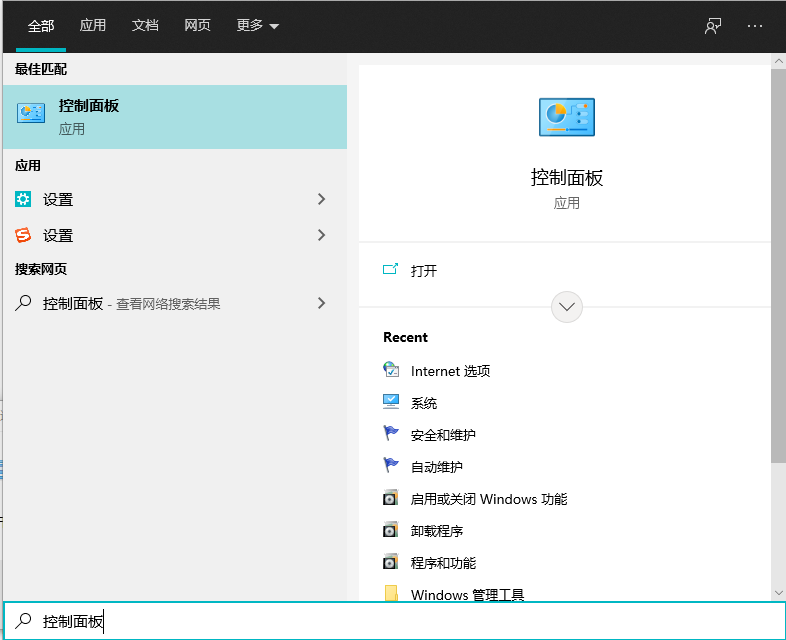
2、更改控制面板的显示方式为大图标,里面有个一安全和维护,点击进入。控制面板的显示方式在右上角,默认显示为类型,更改为大图标即可。 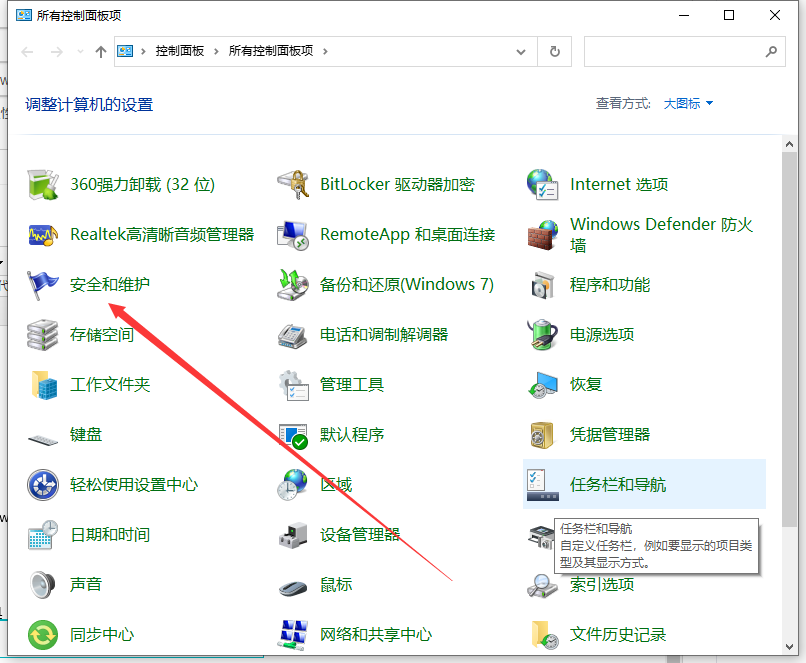
3、展开维护选项,会出现很多的配置选项,找到自动维护栏,单击更改维护设置。 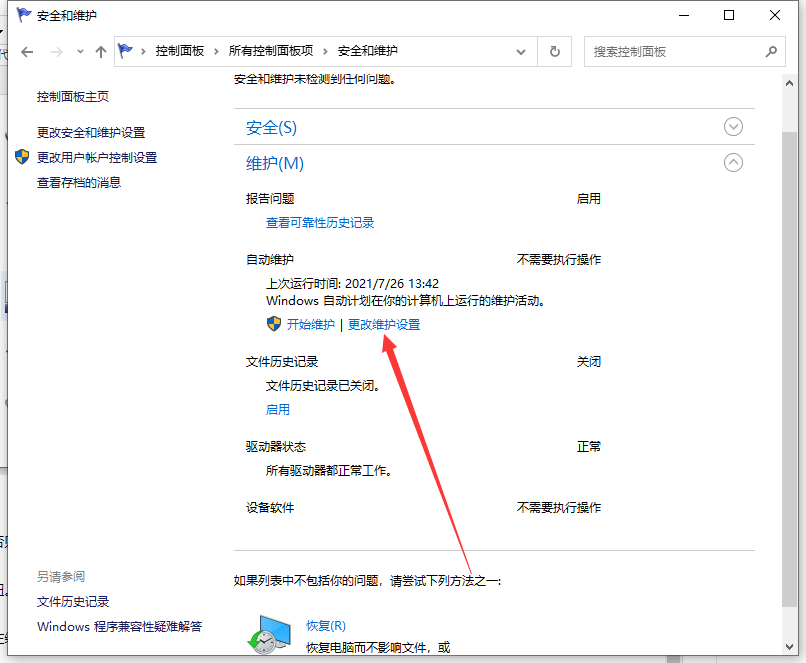
4、勾选允许预定维护在预定维护时间唤醒我的计算机,这个很重要,一定要勾选,否则电脑是不会开机的。维护功能是对电脑进行正常的体检,包括漏洞检查,软件更新等等。 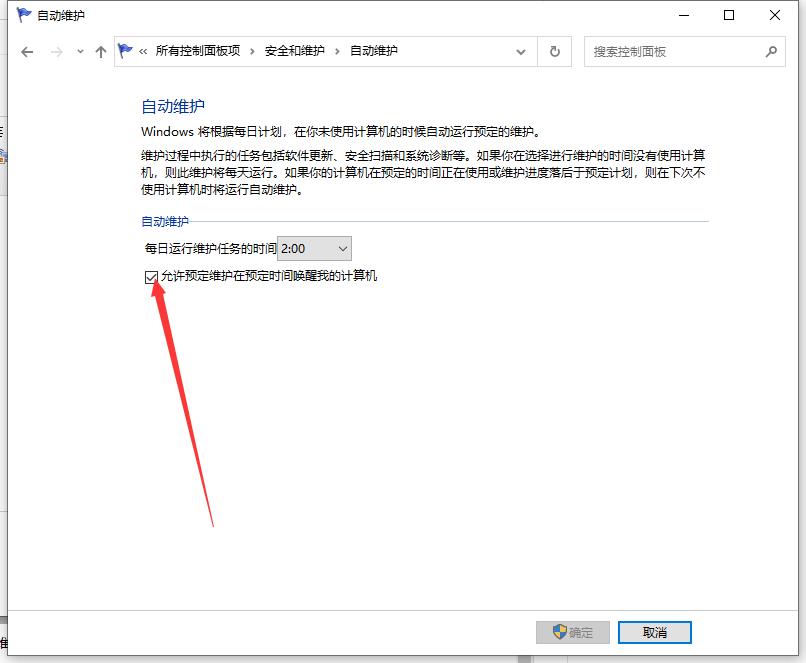
5、选择时间并设置。单击下拉时间框,选择你要设置的开机时间,然后点击确定按钮。很多朋友设置以后说不起作用,那可能就是你忽略了最重要和最简单的一步,那就是确定。 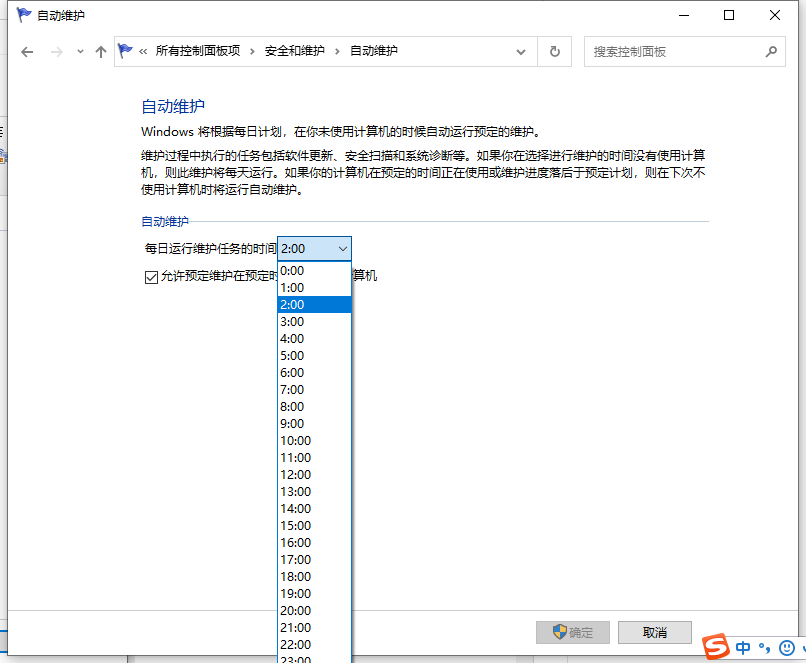
6、关闭计算机,到了设定的时间电脑会自动启动。如果你想要关闭这个功能,同样在维护界面,将勾选的“允许预定维护在预定维护时间唤醒我的计算机”取消勾选即可,记住点确定才能生效。 方法二: 小智护眼宝定时功能教程,如下图:非常简单,打开软件后,选择“定时任务”菜单,然后模式选“定时”,动作选“关机”,再选择需要定时的时间即可。 
如果你需要定时关机,这款软件是不错的。以上就是win10怎么定时开机的步骤教程啦,希望能帮助到大家。 标签 win10教程Win10怎么查看所有程序?Win10怎么显示所有程序? 下一篇 > Win10电脑wifi总是自动断开怎么解决? 相关教程 Win10怎么设置专注助手优先级 如何下载Win10专业工作站版,一招轻松搞定! Win10如何设置电脑休眠时间 Win10电脑空间音效怎么打开,试试这3种方法! Win10哪个版本适合自己-适合日常使用的Win10... 老电脑最好用的系统Win10版本下载推荐 Win10系统图片大小的设置步骤-【图文】 Win10怎么开启记录个人键入功能 Win10电脑打开单声道音频的方法-【图文】 Win10电脑更改共享设置的方法-【图文】
Win10打印机共享0x0000709怎么解决?打印机操作无法完成错误0x0000709解决方法 
Win10 ltsc是什么版本?Win10 Ltsc版和普通版有什么区别? 
机械革命如何进入bios?机械革命进入bios的操作方法 
0xc0000225是什么原因?怎么解决? 发表评论共0条  没有更多评论了
没有更多评论了
评论就这些咯,让大家也知道你的独特见解 立即评论以上留言仅代表用户个人观点,不代表系统之家立场 |
【本文地址】